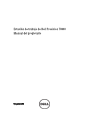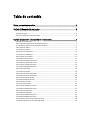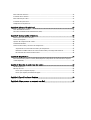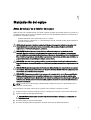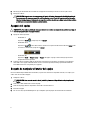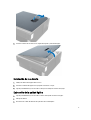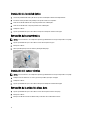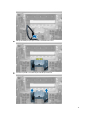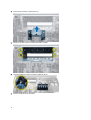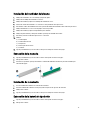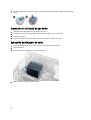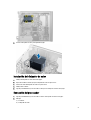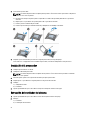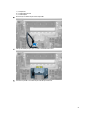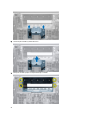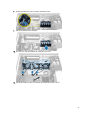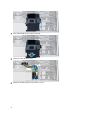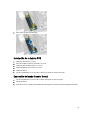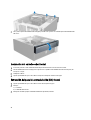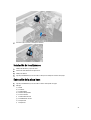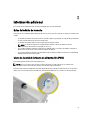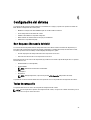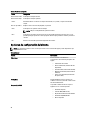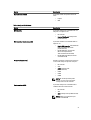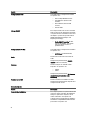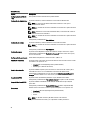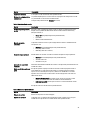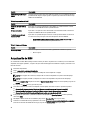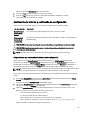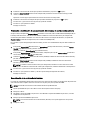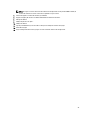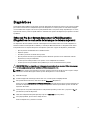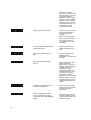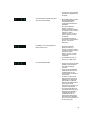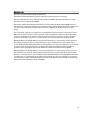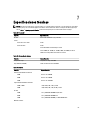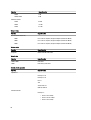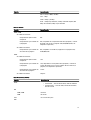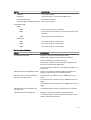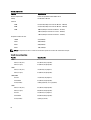Estación de trabajo de Dell Precision T3600
Manual del propietario
Modelo reglamentario: D01T
Tipo reglamentario: D01T002

Notas, precauciones y avisos
NOTA: Una NOTA proporciona información importante que le ayuda a utilizar mejor su equipo.
PRECAUCIÓN: Una PRECAUCIÓN indica la posibilidad de daños en el hardware o la pérdida de datos, y le explica
cómo evitar el problema.
AVISO: Un mensaje de AVISO indica el riesgo de daños materiales, lesiones corporales o incluso la muerte.
© 2012 Dell Inc.
Marcas comerciales utilizadas en este texto: Dell
™
, el logotipo de DELL, Dell Precision
™
, Precision ON
™
, ExpressCharge
™
, Latitude
™
,
Latitude ON
™
, OptiPlex
™
, Vostro
™
y Wi-Fi Catcher
™
son marcas comerciales de Dell Inc. Intel
®
, Pentium
®
, Xeon
®
, Core
™
, Atom
™
,
Centrino
®
y Celeron
®
son marcas comerciales o marcas comerciales registradas de Intel Corporation en los EE. UU. y en otros países.
AMD
®
es una marca comercial registrada y AMD Opteron
™
, AMD Phenom
™
, AMD Sempron
™
, AMD Athlon
™
, ATI Radeon
™
y
ATI FirePro
™
son marcas comerciales de Advanced Micro Devices, Inc. Microsoft
®
, Windows
®
, MS-DOS
®
, Windows Vista
®
, el botón
de inicio de Windows Vista y Office Outlook
®
son marcas comerciales o marcas comerciales registradas de Microsoft Corporation en
los Estados Unidos y/o en otros países. Blu-ray Disc
™
es una marca comercial propiedad de Blu-ray Disc Association (BDA) y bajo
licencia para uso en discos y reproductores. La marca textual Bluetooth
®
es una marca comercial registrada propiedad de Bluetooth
®
SIG, Inc. y todo uso de dicha marca por parte de Dell Inc. se realiza bajo licencia. Wi-Fi
®
es una marca comercial registrada de
Wireless Ethernet Compatibility Alliance, Inc.
2012 - 05
Rev. A01

Tabla de contenido
Notas, precauciones y avisos......................................................................................................2
Capítulo 1: Manipulación del equipo...........................................................................................5
Antes de trabajar en el interior del equipo...............................................................................................................5
Apagado del equipo..................................................................................................................................................6
Después de manipular el interior del equipo............................................................................................................6
Capítulo 2: Extracción e instalación de componentes.............................................................7
Herramientas recomendadas...................................................................................................................................7
Extracción de la unidad de fuente de alimentación (PSU).......................................................................................7
Instalación de la unidad de fuente de alimentación (PSU)......................................................................................8
Extracción de la cubierta..........................................................................................................................................8
Instalación de la cubierta.........................................................................................................................................9
Extracción de la unidad óptica ................................................................................................................................9
Instalación de la unidad óptica ..............................................................................................................................12
Extracción del sensor térmico................................................................................................................................12
Instalación del sensor térmico...............................................................................................................................12
Extracción de la unidad de disco duro...................................................................................................................12
Instalación de la unidad de disco duro ..................................................................................................................14
Extracción del ventilador del sistema.....................................................................................................................14
Instalación del ventilador del sistema....................................................................................................................19
Extracción de la memoria.......................................................................................................................................19
Instalación de la memoria......................................................................................................................................19
Extracción de la batería de tipo botón....................................................................................................................19
Instalación de la batería de tipo botón...................................................................................................................20
Extracción del disipador de calor...........................................................................................................................20
Instalación del disipador de calor..........................................................................................................................21
Extracción del procesador.....................................................................................................................................21
Instalación del procesador.....................................................................................................................................22
Extracción del ventilador del sistema.....................................................................................................................22
Instalación del ventilador del sistema....................................................................................................................27
Extracción de la tarjeta PSU...................................................................................................................................27
Instalación de la tarjeta PSU..................................................................................................................................29
Extracción del embellecedor frontal......................................................................................................................29
Instalación del embellecedor frontal......................................................................................................................30
Extracción del panel de entrada/salida (E/S) frontal..............................................................................................30
Instalación del panel de entrada/salida (E/S) frontal.............................................................................................32

Extracción de los altavoces....................................................................................................................................32
Instalación de los altavoces...................................................................................................................................33
Extracción de la placa base...................................................................................................................................33
Instalación de la placa base...................................................................................................................................35
Componentes de la placa base..............................................................................................................................35
Capítulo 3: Información adicional..............................................................................................37
Guías del módulo de memoria................................................................................................................................37
Cierre de la unidad de fuente de alimentación (PSU)............................................................................................37
Capítulo 4: Configuración del sistema......................................................................................39
Boot Sequence (Secuencia de inicio)....................................................................................................................39
Teclas de navegación.............................................................................................................................................39
Opciones de configuración del sistema.................................................................................................................40
Actualización de BIOS ...........................................................................................................................................46
Contraseña del sistema y contraseña de configuración........................................................................................47
Asignación de una contraseña del sistema y de configuración......................................................................47
Eliminación o modificación de una contraseña del sistema y de configuración existente.............................48
Desactivación de la contraseña del sistema...................................................................................................48
Capítulo 5: Diagnósticos..............................................................................................................51
Enhanced Pre-boot System Assessment (ePSA) Diagnostics (Diagnósticos de evaluación del arranque de
sistema mejorado)..................................................................................................................................................51
Capítulo 6: Solución de problemas del equipo........................................................................53
LED de diagnósticos...............................................................................................................................................53
Mensajes de error..................................................................................................................................................56
Errores que no congelan al equipo..................................................................................................................56
Errores que congelan parcialmente al equipo.................................................................................................56
Capítulo 7: Especificaciones técnicas......................................................................................59
Capítulo 8: Cómo ponerse en contacto con Dell.....................................................................67

1
Manipulación del equipo
Antes de trabajar en el interior del equipo
Aplique las pautas de seguridad siguientes para ayudar a proteger el equipo contra posibles daños y para garantizar su
seguridad personal. A menos que se especifique lo contrario, para cada procedimiento incluido en este documento se
presuponen las condiciones siguientes:
• Ha leído la información sobre seguridad que venía con su equipo.
• Se puede cambiar un componente o, si se ha adquirido por separado, instalarlo al realizar el procedimiento de
extracción en orden inverso.
AVISO: Antes de manipular el interior del equipo, lea la información de seguridad enviada con su equipo. Para
obtener información adicional sobre prácticas recomendadas, visite la página principal de Conformidad
reglamentaria en www.dell.com/regulatory_compliance .
PRECAUCIÓN: Muchas de las reparaciones deben ser realizadas únicamente por un técnico de servicio
autorizado. El usuario debe llevar a cabo únicamente las tareas de solución de problemas y las reparaciones
sencillas autorizadas en la documentación del producto o indicadas por el personal de servicio y de asistencia en
línea o telefónica. La garantía no cubre los daños ocasionados por reparaciones que Dell no haya autorizado. Lea
y siga las instrucciones de seguridad que se incluyen con el producto.
PRECAUCIÓN: Para evitar descargas electrostáticas, toque tierra mediante el uso de un brazalete antiestático o
toque periódicamente una superficie metálica no pintada como por ejemplo, un conector de la parte posterior del
equipo.
PRECAUCIÓN: Manipule los componentes y las tarjetas con cuidado. No toque los componentes ni los contactos
de las tarjetas. Sujete la tarjeta por los bordes o por el soporte de montaje metálico. Sujete un componente, como
un procesador, por sus bordes y no por sus patas.
PRECAUCIÓN: Al desconectar un cable, tire del conector o de la lengüeta de tiro, no tire directamente del cable.
Algunos cables tienen conectores con lengüetas de bloqueo; si va a desconectar un cable de este tipo, antes
presione las lengüetas de bloqueo. Mientras tira de los conectores, manténgalos bien alineados para evitar que se
doblen las patas. Además, antes de conectar un cable, asegúrese de que los dos conectores estén orientados y
alineados correctamente.
NOTA: Es posible que el color del equipo y de determinados componentes tengan un aspecto distinto al que se
muestra en este documento.
Para evitar daños en el equipo, realice los pasos siguientes antes de empezar a manipular su interior.
1. Asegúrese de que la superficie de trabajo sea plana y esté limpia para evitar que se raye la cubierta del equipo.
2. Apague el equipo (consulte Apagado del equipo).
PRECAUCIÓN: Para desenchufar un cable de red, desconéctelo primero del equipo y, a continuación, del
dispositivo de red.
3. Desconecte todos los cables de red del equipo.
4. Desconecte el equipo y todos los dispositivos conectados de las tomas de alimentación eléctrica.
5

5. Mantenga pulsado el botón de encendido con el equipo desenchufado para conectar a tierra la placa base.
6. Extraiga la cubierta.
PRECAUCIÓN: Antes de tocar los componentes del interior del equipo, descargue la electricidad estática de
su cuerpo; para ello, toque una superficie metálica sin pintar, como el metal de la parte posterior del equipo.
Mientras trabaja, toque periódicamente una superficie metálica sin pintar para disipar la electricidad estática
y evitar que los componentes internos resulten dañados.
Apagado del equipo
PRECAUCIÓN: Para evitar la pérdida de datos, guarde todos los archivos que tenga abiertos y ciérrelos, y salga de
todos los programas antes de apagar el equipo.
1. Apague el sistema operativo:
– En Windows 7:
Haga clic en Iniciar , y luego haga clic en Apagar.
– En Windows Vista:
Haga clic en Iniciar , seleccione la flecha situada en la esquina inferior derecha del menú Iniciar como
se muestra a continuación y haga clic en Apagar.
– En Windows XP:
Haga clic en Inicio → Apagar equipo → Apagar . El equipo se apaga cuando concluye el proceso de
apagado del sistema operativo.
2. Asegúrese de que el equipo y todos los dispositivos conectados estén apagados. Si el equipo y los dispositivos
conectados no se apagan automáticamente al cerrar el sistema operativo, mantenga presionado el botón de
encendido durante unos 6 segundos para apagarlos.
Después de manipular el interior del equipo
Una vez finalizado el procedimiento de instalación, asegúrese de conectar los dispositivos externos, las tarjetas y los
cables antes de encender el equipo.
1. Coloque la cubierta.
PRECAUCIÓN: Para conectar un cable de red, enchúfelo primero en el dispositivo de red y, después, en el
equipo.
2. Conecte los cables telefónicos o de red al equipo.
3. Conecte el equipo y todos los dispositivos conectados a la toma eléctrica.
4. Encienda el equipo.
5. De ser necesario, ejecute Dell Diagnostics para comprobar que el equipo esté funcionando correctamente.
6

2
Extracción e instalación de componentes
Esta sección ofrece información detallada sobre cómo extraer o instalar los componentes de su equipo.
Herramientas recomendadas
Los procedimientos de este documento podrían requerir el uso de las siguientes herramientas:
• Un pequeño destornillador de cabeza plana
• Un destornillador Phillips
• Un objeto puntiagudo de plástico
Extracción de la unidad de fuente de alimentación (PSU)
1. Siga los procedimientos que se describen en
Antes de manipular el interior del equipo
.
2. Si la PSU está bloqueada, extraiga el tornillo que la bloqua para liberarla. Para obtener más información, consulte
Función del cierre de PSU.
3. Sostenga el mango y presione en el pestillo azul para liberar la PSU.
4. Sostenga el mango para deslizar el PSU fuera del equipo.
7

Instalación de la unidad de fuente de alimentación (PSU)
1. Sostenga el mango de la PSU y deslice la PSU en el equipo.
2. Siga los procedimientos que se describen en
Después de manipular el interior del equipo
.
Extracción de la cubierta
1. Siga los procedimientos que se describen en
Antes de manipular el interior del equipo
.
2. Posicione el equipo de lado derecho con los pestillos hacia arriba.
3. Levante el pestillo de liberación de la cubierta.
8

4. Levante la cubierta hacia arriba con un ángulo de 45 grados y retírela del equipo.
Instalación de la cubierta
1. Coloque la cubierta del equipo sobre el chasis.
2. Presione la cubierta del equipo hasta que quede asentada en su lugar.
3. Siga los procedimientos que se describen en
Después de manipular el interior del equipo
.
Extracción de la unidad óptica
1. Siga los procedimientos que se describen en
Antes de manipular el interior del equipo
.
2. Extraiga la cubierta.
3. Desconecte los cables de alimentación y de datos de la unidad óptica.
9

4. Desenrosque los cables de los pestillos.
5. Presione en el cierre para liberar el pestillo que sostiene a los cables en la caja de la unidad óptica.
6. Presione en el pestillo y levante los cables.
10

7. Levante el pestillo de liberación encima de la caja de ODD.
8. Sostenga el pestillo de liberación, deslice la caja de la unidad óptica desde su compartimiento.
11

Instalación de la unidad óptica
1. Levante el pestillo de liberación y deslice la caja de la unidad óptica dentro del compartimiento.
2. Presione el cierre para liberar el pestillo y enrosque los cables en el sujetador.
3. Conecte el cable de alimentación a la parte posterior de la unidad óptica.
4. Conecte el cable de datos a la parte posterior de la unidad óptica.
5. Coloque la cubierta.
6. Siga los procedimientos que se describen en
Después de manipular el interior del equipo
.
Extracción del sensor térmico
NOTA: El sensor térmico es un componente opcional y probablemente no venga incorporado en su equipo.
1. Siga los procedimientos que se describen en
Antes de manipular el equipo
.
2. Extraiga la cubierta.
3. Abra el pestillo que fija el sensor térmico y extráigalo del equipo.
Instalación del sensor térmico
NOTA: El sensor térmico es un componente opcional y probablemente no venga incorporado en su equipo.
1. Coloque el sensor térmico en su ranura y ajuste los pestillos que lo fijan al equipo.
2. Coloque la cubierta.
3. Siga los procedimientos que se describen en Después de manipular el interior del equipo.
Extracción de la unidad de disco duro
1. Siga los procedimientos que se describen en
Antes de manipular el interior del equipo
.
2. Extraiga la cubierta.
3. Extraiga el cable de la fuente de alimentación y el de datos de la unidad de disco duro.
12

4. Presione en los pestillos al lado del soporte de la unidad de disco duro.
5. Deslice la unidad de disco duro fuera del compartimiento.
13

6. Si hay una unidad de disco duro de 2.5 pulgadas instalada, extraiga los tornillos y retire la unidad de su caddy.
Instalación de la unidad de disco duro
1. Presione en los pestillos de la caja de unidades de disco duro y deslícela del compartimiento.
2. Conecte el cable de la fuente de alimentación de la unidad de disco duro.
3. Conecte el cable de datos de la unidad de disco duro.
4. Coloque la cubierta.
5. Siga los procedimientos que se describen en
Después de manipular el interior del equipo
.
Extracción del ventilador del sistema
1. Siga los procedimientos que se describen en
Antes de manipular el interior del equipo
.
2. Extraiga:
a) la cubierta
b) el interruptor de intrusiones
c) la tarjeta PCI
d) la unidad de disco duro
e) la unidad óptica
3. Desenrosque el cable de la placa base del pestillo.
14

4. Extraiga el tornillo que fija la placa metálica al ventilador del sistema.
5. Presione los pestillos a un lado de la placa metálica para liberarla.
15

6. Levante la placa metálica y retírela del chasis.
7. Extraiga los tornillos que fijan el compartimiento para unidades.
8. Deslice el pestillo hacia afuera para liberar el deflector de aire.
9. Extraiga el deflector de aire del equipo.
16

10. Desconecte el cable del ventilador del sistema de la placa base.
11. Extraiga los tornillos que fijan el ensamblaje del ventilador del sistema al chasis.
12. Levante el ensamblaje del ventilador del sistema del chasis.
17

13. Haga palanca en los ojales para extraer los ventiladores del sistema del ensamblaje del ventilador del sistema.
PRECAUCIÓN: El uso excesivo de fuerza puede dañar los ojales.
14. Extraiga los ventiladores del sistema de su ensamblaje.
18

Instalación del ventilador del sistema
1. Coloque los ventiladores en su ensamblaje y adjunte los ojales.
2. Coloque el ensamblaje del ventilador en el chasis.
3. Coloque los tornillos que fijan el ensamblaje del ventilador al chasis.
4. Conecte los cables del ventilador a sus conectores correspondientes de la placa base.
5. Encamine los cables del ventilador fuera de la apertura del módulo del ventilador en dirección de la placa base.
6. Coloque el deflector en su ranura en el equipo e inserte los pestillos.
7. Coloque los tornillos que fijan el compartimiento para unidades.
8. Coloque la placa metálica y coloque los tornillos que la fijan al ventilador del sistema.
9. Encamine y conecte el cable de la placa base a su conector.
10. Coloque:
a) la unidad óptica
b) la unidad de disco duro
c) la tarjeta PCI
d) el interruptor de intrusiones
e) la cubierta
11. Siga los procedimientos que se describen en
Después de manipular el interior del equipo
.
Extracción de la memoria
1. Siga los procedimientos que se describen en
Antes de manipular el interior del equipo
.
2. Extraiga la la cubierta.
3. Presione los sujetadores que fijan la memoria a cada lado del módulo de la memoria y levante el módulo para
extraerlo del equipo.
Instalación de la memoria
1. Inserte el módulo de la memoria en el zócalo de la memoria.
2. Presione el módulo de la memoria hasta que quede encajada con los ganchos de retención.
3. Coloque la la cubierta.
4. Siga los procedimientos que se describen en
Después de manipular el interior del equipo
.
Extracción de la batería de tipo botón
1. Siga los procedimientos que se describen en
Antes de manipular el interior del equipo
.
2. Extraiga la la cubierta.
19

3. Presione el pestillo de liberación para soltar la batería y liberarla del zócalo. Retire la batería de tipo botón del
equipo.
Instalación de la batería de tipo botón
1. Coloque la batería de tipo botón en el zócalo de la placa base.
2. Presione la batería hasta que el pestillo de liberación vuelva a colocarse en su sitio y la fije.
3. Coloque la la cubierta.
4. Siga los procedimientos que se describen en
Después de manipular el interior del equipo
.
Extracción del disipador de calor
1. Siga los procedimientos que se describen en
Antes de manipular el interior del equipo
.
2. Extraiga la cubierta.
3. Desconecte el cable del disipador de calor de la placa base.
4. Afloje los tornillos que fijan al disipador de calor.
20

5. Levante el disipador de calor y extráigalo del equipo.
Instalación del disipador de calor
1. Coloque el disipador de calor dentro del equipo.
2. Ajuste los tornillos cautivos que fijan el disipador de calor a la placa base.
3. Conecte el cable del disipador de calor en la placa base.
4. Coloque el la cubierta.
5. Siga los procedimientos que se describen en
Después de manipular el interior del equipo
.
Extracción del procesador
1. Siga los procedimientos que se describen en
Antes de manipular el interior del equipo
.
2. Extraiga:
a) la cubierta
b) el disipador de calor
21

3. Para extraer el procesador:
NOTA: La cubierta del procesador está fijada por dos palancas. Éstas tienen iconos que indican cuál palanca
debe tirarse o cerrarse primero.
a) Presione hacia abajo en la primer palanca sujetando a la cubierta de la pantalla y libérela de su gancho de
retención.
b) Repita el paso 'a' para liberar la segunda palanca de su gancho de retención.
c) Levante y retire la cubierta del procesador.
d) Levante el procesador para retirarlo del zócalo y colóquelo en un embalaje antiestático.
4. Repita los pasos mencionados para extraer el segundo procesador (si lo hay) del equipo.
Para verificar si su equipo tiene ranuras dobles de procesador, consulte en Componentes de la placa base
Instalación del procesador
1. Coloque el procesador en su zócalo.
2. Coloque la cubierta del procesador.
NOTA: La cubierta del procesador está fijado con dos palancas. Éstas tienen iconos que indican cuál debe
abrir o cerrar primero.
3. Deslice la primer palanca en el gancho de retención para fijar el procesador.
4. Repita el paso '3' para deslizar la segunda palanca en el gancho de retención.
5. Coloque:
a) el disipador de calor
b) la cubierta
6. Siga los procedimientos que se describen en
Después de manipular el interior del equipo
.
Extracción del ventilador del sistema
1. Siga los procedimientos que se describen en
Antes de manipular el interior del equipo
.
2. Extraiga:
a) la cubierta
b) el interruptor de intrusiones
22

c) la tarjeta PCI
d) la unidad de disco duro
e) la unidad óptica
3. Desenrosque el cable de la placa base del pestillo.
4. Extraiga el tornillo que fija la placa metálica al ventilador del sistema.
5. Presione los pestillos a un lado de la placa metálica para liberarla.
23

6. Levante la placa metálica y retírela del chasis.
7. Extraiga los tornillos que fijan el compartimiento para unidades.
24

8. Deslice el pestillo hacia afuera para liberar el deflector de aire.
9. Extraiga el deflector de aire del equipo.
10. Desconecte el cable del ventilador del sistema de la placa base.
11. Extraiga los tornillos que fijan el ensamblaje del ventilador del sistema al chasis.
25

12. Levante el ensamblaje del ventilador del sistema del chasis.
13. Haga palanca en los ojales para extraer los ventiladores del sistema del ensamblaje del ventilador del sistema.
PRECAUCIÓN: El uso excesivo de fuerza puede dañar los ojales.
26

14. Extraiga los ventiladores del sistema de su ensamblaje.
Instalación del ventilador del sistema
1. Coloque los ventiladores en su ensamblaje y adjunte los ojales.
2. Coloque el ensamblaje del ventilador en el chasis.
3. Coloque los tornillos que fijan el ensamblaje del ventilador al chasis.
4. Conecte los cables del ventilador a sus conectores correspondientes de la placa base.
5. Encamine los cables del ventilador fuera de la apertura del módulo del ventilador en dirección de la placa base.
6. Coloque el deflector en su ranura en el equipo e inserte los pestillos.
7. Coloque los tornillos que fijan el compartimiento para unidades.
8. Coloque la placa metálica y coloque los tornillos que la fijan al ventilador del sistema.
9. Encamine y conecte el cable de la placa base a su conector.
10. Coloque:
a) la unidad óptica
b) la unidad de disco duro
c) la tarjeta PCI
d) el interruptor de intrusiones
e) la cubierta
11. Siga los procedimientos que se describen en
Después de manipular el interior del equipo
.
Extracción de la tarjeta PSU
1. Siga los procedimientos que se describen en
Antes de manipular el equipo
.
2. Extraiga la cubierta.
3. Deslice el deflector de la cubierta de su ranura hacia el frente.
27

4. Extracción del deflector de la cubierta del equipo.
5. Extraiga los cables de alimentación.
6. Extraiga los tornillos que fijan la tarjeta PSU a su ranura.
28

7. Extracción de la tarjeta PSU del equipo.
Instalación de la tarjeta PSU
1. Coloque la tarjeta PSU en su ranura.
2. Ajuste los tornillos que fijan la tarjeta PSU en su ranura.
3. Coloque el cable de alimentación en sus ranuras.
4. Coloque el deflector de la cubierta en su ranura.
5. Coloque la cubierta.
6. Siga los procedimientos que se describen en
Después de manipular el interior del equipo
.
Extracción del embellecedor frontal
1. Siga los procedimientos que se describen en
Antes de manipular el interior del equipo
.
2. Extraiga la cubierta.
3. Haga palanca en los sujetadores del embellecedor frontal del chasis ubicado en el borde el embellecedor frontal.
29

4. Gire y retire el panel del embellecedor del equipo para liberar los ganchos en el borde opuesto del embellecedor
del chasis.
Instalación del embellecedor frontal
1. Inserte los ganchos a través del borde inferior del panel frontal hacia la ranura del chasis frontal.
2. Gire el embellecedor hacia el equipo para enganchar los sujetadores del embellecedor frontal hasta que éstos
encajen en su lugar.
3. Coloque la cubierta.
4. Siga los procedimientos que se describen en
Después de manipular el interior del equipo
.
Extracción del panel de entrada/salida (E/S) frontal
1. Siga los procedimientos que se describen en
Antes de manipular el equipo
.
2. Extraiga:
a) la cubierta
b) el embellecedor frontal
3. Extraiga los tornillos que fijan el módulo de USB 3.0 al panel de E/S frontal.
30

4. Extraiga el módulo USB 3.0 del chasis.
5. Desconecte los cables para liberar el panel de E/S.
31

6. Extraiga los tornillos que fijan el panel de E/S frontal al chasis.
7. Extraiga el panel de E/S frontal del chasis.
Instalación del panel de entrada/salida (E/S) frontal
1. Coloque el panel de E/S frontal en su ranura.
2. Ajuste los tornillos que fijan el panel de E/S frontal al chasis.
3. Adjunte los cables al panel de E/S.
4. Deslice el módulo de USB 3.0 en su ranura.
5. Ajuste los tornillos que fijan el módulo de USB 3.0 al panel de E/S frontal.
6. Coloque:
a) el embellecedor frontal
b) la cubierta
7. Siga los procedimientos que se describen en
Después de manipular el interior del equipo
.
Extracción de los altavoces
1. Siga los procedimientos que se describen en
Antes de manipular el equipo
.
2. Extraiga la cubierta.
3. Desconecte el cable de los altavoces de la placa base.
32

4. Presione el cierre, levante y extraiga los altavoces.
Instalación de los altavoces
1. Coloque los altavoces y ajuste el cierre.
2. Conecte el cable del altavoz a la placa base.
3. Coloque la cubierta.
4. Siga los procedimientos que se describen en
Después de manipular el interior del equipo
.
Extracción de la placa base
1. Siga los procedimientos que se describen en
Antes de manipular el equipo
.
2. Extraiga:
a) la PSU
b) la cubierta
c) la unidad óptica
d) la batería de tipo botón
e) el sensor térmico
f) la unidad de disco duro
g) el ventilador del sistema
h) la tarjeta PSU
i) la tarjeta PCI
33

j) el panel de entrada/salida (E/S) frontal
k) los altavoces
l) el disipador de calor
m) el ventilador del disipador de calor
n) los módulos de memoria
o) el procesador
3. Desconecte todos los cables de la placa base.
4. Extraiga los tornillos que fijan la placa base al chasis.
5. Levante la placa base hacia arriba y extráigala del equipo.
34

Instalación de la placa base
1. Alinee la placa base con los conectores de puertos de la parte posterior del chasis y colóquela en éste.
2. Ajuste los tornillos que fijan la placa base al chasis.
3. Conecte los cables a la placa base.
4. Coloque:
a) el procesador
b) los módulos de memoria
c) el ventilador del disipador de calor
d) el disipador de calor
e) los altavoces
f) el panel de entrada/salida (E/S) frontal
g) la tarjeta PCI
h) la tarjeta PSU
i) el ventilador del sistema
j) la unidad de disco duro
k) el sensor térmico
l) la batería de tipo botón
m) la unidad óptica
n) la cubierta
o) la PSU
5. Siga los procedimientos que se describen en
Después de manipular el interior del equipo
.
Componentes de la placa base
La siguiente imagen muestra los componentes de la placa base.
35

1. Ranura PCI
2. Ranura PCIe x16 (conectada como x4)
3. Ranura PCIe x16
4. Ranura PCIe x1
5. Ranura PCIe x16 (puerto de gráficos acelerado)
6. Ranura PCIe x16 (conectada como x4)
7. Conector del panel frontal de USB 3.0
8. Ranuras DIMM
9. Conector de interruptor de intrusiones
10. Zócalo del ventilador del CPU
11. CPU
12. Ranuras DIMM
13. Sensor de temperatura de la unidad de disco duro
14. Conector del panel de audio frontal
15. Conector del ventilador de HDD1
16. Batería de tipo botón
17. Conector del ventilador del sistema 1
18. Alimentación remota activa
19. Conector del sensor de temperatura de HDD
20. Conector del ventilador del sistema 2
21. Conector del ventilador del sistema 3
22. Puente PSWD
23. Conector del panel frontal y de USB 2.0
24. Conector del altavoz interno
25. Conector interno de USB 2.0
26. Conectores de HDD y de la unidad óptica
27. Puente RTCRST
28. Conector de alimentación de 24 patas
29. Conector interno de USB 2.0
30. Conector de alimentación CPU
36

3
Información adicional
Esta sección ofrece información de las funciones adicionales que son parte del equipo.
Guías del módulo de memoria
Para garantizar un rendimiento óptimo del equipo, observe las pautas generales siguientes al configurar la memoria del
sistema:
• Los módulos de memoria de tamaños distintos se pueden combinar (por ejemplo, de 2 GB y 4 GB), pero todos los
canales ocupados deben tener la misma configuración.
• Los módulos de memoria deben instalarse empezando con el primer zócalo.
NOTA: Los zócalos de memoria en el equipo pueden etiquetarse de manera diferente según la
configuración del hardware. Por ejemplo, A1, A2 o 1,2,3.
• Si se combinan módulos de memoria cuádruples con módulos duales o no duales, los módulos cuádruples se
deben instalar en los zócalos con las palancas de liberación blancas.
• Si se instalan módulos de memoria con velocidades distintas, todos los módulos funcionarán a la velocidad del
módulo de memoria más lento instalado.
Cierre de la unidad de fuente de alimentación (PSU)
El cierre PSU previene la extracción de la PSU del chasis.
NOTA: Para cerrar o abrir la PSU, asegúrese siempre de extraer la cubierta del chasis. Para obtener más
información sobre la extracción de la cubierta, consulte Extracción de la cubierta.
Para fijar la PSU, extraiga el tornillo de la ubicación del tornillo de abrir y ajústelo a la ubicación de cerrar. De manera
similar, para cerrar la PSU, extraiga el tornillo de la ubicación del tornillo de cerrar y ajústelo a la ubicación de abrir.
37

38

4
Configuración del sistema
La configuración del sistema le permite administrar el hardware de su equipo y especificar las opciones de niveles de
BIOS. Desde la configuración del sistema podrá:
• Modificar la configuración de la NVRAM después de añadir o eliminar hardware.
• Ver la configuración de hardware del sistema.
• Habilitar o deshabilitar los dispositivos integrados.
• Definir umbrales de administración de energía y de rendimiento.
• Administrar la seguridad del equipo.
Boot Sequence (Secuencia de inicio)
La secuencia de inicio le permite omitir la configuración del sistema‐definir el orden de inicio de los dispositivos y el
inicio directo de un dispositivo específico (por ejemplo: unidad óptica y unidad de disco duro). Durante Power-on Self
Test (POST, prueba de auto encendido), cuando el logotipo de Dell aparece, podrá:
• Acceder al programa de configuración del sistema al presionar la tecla <F2>
• Activar el menú de inicio de una vez al presionar la tecla <F12>
El menú de inicio de una vez muestra los dispositivos que puede iniciar de incluir la opción de diagnóstico. Las opciones
de inicio del menú son:
• Unidad extraíble (si está disponible)
• Unidad STXXXX
NOTA: XXX denota el número de la unidad SATA.
• Unidad óptica
• Diagnósticos
NOTA: Al elegir Diagnósticos, aparecerá la pantalla ePSA diagnostics (Diagnósticos de ePSA).
La pantalla de secuencia de inicio también muestra la opción de acceso a la pantalla de la configuración del sistema.
Teclas de navegación
La siguiente tabla muestra las teclas de navegación de configuración del sistema.
NOTA: Para la mayoría de las opciones de configuración del sistema, se registran los cambios efectuados, pero no
se aplican hasta que se reinicia el sistema.
39

Tabla 1. Teclas de navegación
Teclas Navegación
Flecha hacia arriba Se desplaza al campo anterior.
Flecha hacia abajo Se desplaza al campo siguiente.
<Intro> Permite introducir un valor en el campo seleccionado, si se puede, o seguir el vínculo del
campo.
Barra espaciadora Amplía o contrae una lista desplegable, si procede.
<Tab> Se desplaza a la siguiente área de enfoque.
NOTA: Solo para el explorador de gráficos estándar.
<Esc> Se desplaza a la página anterior hasta que vea la pantalla principal. Si presiona <Esc> en la
pantalla principal, aparecerá un mensaje que le solicitará que guarde los cambios y reinicie el
sistema.
<F1> Muestra el archivo de ayuda de Configuración del sistema.
Opciones de configuración del sistema
NOTA: Los elementos listados en esta sección aparecerán o no en función del equipo y de los dispositivos que
haya instalados en éste.
Tabla 2. General
Opción Descripción
Placa base En esta sección se enumeran las
características de hardware principales del
equipo.
• Información del sistema
• Device Information (Información del
dispositivo)
• PCI Information (Información del PCI)
• Memory Information (Información de
memoria)
• Processor Information (Información
del procesador)
Fecha/Hora Permite modificar la fecha y la hora. Los
cambios en la fecha y hora del sistema surten
efecto inmediatamente.
Secuencia de inicio Le permite cambiar el orden en el que el
equipo busca un sistema operativo.
• Unidad de disquete
• Internal HDD (HDD interno)
• Dispositivo de almacenamiento USB
• Unidad de CD/DVD/CD-RW
• NIC incorporada
40

Opción Descripción
Opción de lista de inicio Le permite cambiar la opción de la lista de
inicio.
• Legado
• UEFI
Tabla 3. Configuración del sistema
Opción Descripción
NIC integrada Le permite configurar la controladora de red
integrada. Las opciones son:
• Desactivado
• Enabled (Habilitado) (configuración
predeterminada)
USB Controller (Controladora USB) Le permite controlar el controlador USB. Las
opciones son:
• Enable USB Controller (Controlador de
USB activado)(Configuración
predeterminada)
• Disable USB Mass Storage Dev
(Desactivar dispositivo de
almacenamiento masivo USB)
• Disable USB Controller (Desactivar
controlador USB)
Serial Port (Puerto serie) Identifica y define la configuración de puertos
serie. Puede configurar el puerto serie para:
• Desactivado
• Auto
• COM1 (Configuración
predeterminada)
• COM2
• COM3
• COM4
NOTA: El sistema operativo puede
asignar recursos incluso aunque la
configuración esté desactivada.
Funcionamiento SATA
Le permite configurar la controladora de la
unidad de disco duro interno SATA.
• Desactivado
• ATA
• AHCI (Configuración predeterminada)
NOTA: SATA está configurado para
permitir el modo RAID
41

Opción Descripción
Configuración de USB Le permite definir la configuración de USB.
Las opciones son:
• Activar Compatibilidad de inicio
• Front USB Ports (Puertos USB
frontales)
• Rear USB Ports (Puertos USB
traseros)
• Puertos USB3
Informe SMART Este campo controla si los errores de unidad
de disco duro para los dispositivos integrados
se reportan durante el inicio del sistema. Esta
tecnología es parte de la especificación de
SMART (Self Monitoring Analysis and
Reporting Technology).
• Enable SMART Reporting (Activar
reportes de SMART) - Esta opción
está desactivada de manera
predeterminada.
Configuración de PCI Bus Le permite definir la configuración de PCI Bus.
Las opciones son:
• 64 PCI Buses (Predeterminado)
Audio Permite activar o desactivar la función de
audio.
Configuración predeterminada: Audio is
enabled (Audio está activado)
Unidades Permite configurar las unidades SATA
integradas. Las opciones son:
• SATA-0
• SATA-1
Configuración predeterminada: All drives are
enabled (Todas las unidades están
habilitadas).
Ventiladores de HDD Permite controlar los ventiladores de HDD.
Configuración predeterminada: depende de la
configuración del sistema
Tabla 4. Rendimiento
Opción Descripción
Compatibilidad multinúcleo Este campo especifica si el procesador tendrá
uno o más núcleos activados. El rendimiento
de algunas aplicaciones mejorará con los
núcleos adicionales. Esta opción está
activada de forma predeterminada. Habilita o
deshabilita la compatibilidad multinúcleo del
procesador. Las opciones son:
42

Opción Descripción
• All (Todas)(Configuración
predeterminada)
• 1
• 2
Intel SpeedStep Le permite habilitar o deshabilitar la función
Intel SpeedStep.
Configuración predeterminada: Enable Intel
SpeedStep (Intel SpeedStep activado)
Control de estados C Permite activar o desactivar los estados de
reposo adicionales del procesador.
Configuración predeterminada: Enabled
(Activo)
Intel TurboBoost Le permite habilitar o deshabilitar el modo
Intel TurboBoost del procesador.
Configuración predeterminada: Enable Intel
TurboBoost (Intel TurboBoost activado)
Hyper-Thread Control (Control de Hyper-thread) Le permite activar o desactivar el controlador
HyperThreading en el procesador.
Configuración predeterminada: Enabled
(Activo)
Caché pregrabado
Configuración predeterminada: Enable
Hardware Prefetch and Adjacent Cache Line
Prefetch (Hardware pregrabado activo y Línea
de caché adyacente pregrabada)
RMT
Configuración predeterminada: Enabled
(Activo)
Tabla 5. Compatibilidad con virtualización
Opción Descripción
Virtualización Esta opción especifica si un monitor de máquina virtual (VMM) puede utilizar las
capacidades de hardware adicionales proporcionadas por la tecnología Intel
Virtualization.
• Enable Intel Virtualization Technology (Habilitar tecnología de virtualización
Intel): esta opción está habilitada de manera predeterminada.
Tecnología de virtualización
para E/S directa)
Activa o desactiva al monitor de máquina virtual (VMM) para el uso de las funciones
adicionales del hardware proveído por la tecnología de virtualización de Intel para E/S
directa.
• Enable Intel Virtualization Technology for Direct I/O (Tecnología de
virtualización Intel para E/S directa) - Esta opción está desactivada de
manera predeterminada.
43

Tabla 6. Security
Opción Descripción
Configuración Intel TXT (LT-
-SX)
Esta opción está desactivada de forma predeterminada.
Contraseña de administrador Le permite establecer, cambiar o eliminar la contraseña de administrador.
NOTA: La contraseña de administrador debe establecerse antes que la
contraseña del sistema.
NOTA: Los cambios de contraseña realizados correctamente se aplican de forma
inmediata.
NOTA: Al eliminar la contraseña del administrador, la contraseña del sistema se
eliminará de manera automática.
NOTA: Los cambios de contraseña realizados correctamente se aplican de forma
inmediata.
Configuración predeterminada: Sin establecer
Contraseña de sistema Le permite establecer, cambiar o eliminar la contraseña del sistema.
NOTA: Los cambios de contraseña realizados correctamente se aplican de forma
inmediata.
Configuración predeterminada: Sin establecer
Contraseña segura Le permite hacer obligatoria la opción de establecer siempre contraseñas seguras.
Configuración predeterminada: Enable Stron Password (Activar contraseña segura)
no está seleccionado.
Configuración de contraseña Puede definir la longitud de su contraseña. Mín = 4, Máx = 32
Omisión de contraseña Le permite activar o desactivar el permiso de omitir la contraseña del sistema cuando
se establezca. Las opciones son:
• Disabled (Desactivado)(Configuración predeterminada)
• Reboot bypass (Omisión de reinicio)
Cambio de contraseña Le permite habilitar el permiso para desactivar las contraseñas del sistema y de la
unidad de disco duro si se ha establecido la contraseña del administrador.
Configuración predeterminada: no está seleccionado Allow Non-Admin Password
Changes (Permitir cambios en las contraseñas que no sean de administrador)
Seguridad del TPM Le permite activar el módulo de plataforma segura (TPM) durante la POST.
Configuración predeterminada: The option is disabled (La opción está desactivada).
Compatibilidad con CPU XD Le permite habilitar el modo Execute Disable (Deshabilitación de ejecución) del
procesador.
Configuración predeterminada: Enable CPU XD Support (Activar soporte CPU XD)
Computrace Permite activar o desactivar el software opcional Computrace. Las opciones son:
• Deactivate (Desactivar)(Configuración predeterminada)
• Desactivado
• Activar
NOTA: Las opciones Activate y Disable activarán o desactivarán
permanentemente la función y no se permitirán cambios posteriores.
44

Opción Descripción
Intrusión en el chasis Esta opción está desactivada de forma predeterminada.
Bloqueo de configuración de
administrador
Le permite impedir que los usuarios entren en el programa de configuración cuando
hay establecida una contraseña de administrador.
Configuración predeterminada: Disabled (Desactiva)
Tabla 7. Administración de energía
Opción Descripción
AC Recovery (Recuperación
de CA)
Especifica cómo responderá el equipo cuando se aplique una alimentación de CA
después de una pérdida de alimentación de CA. Puede establecer AC Recovery
(Recuperación CA) a:
• Power Off (Apagado)(Configuración predeterminada)
• Encendido
• Último estado de alimentación
Hora de encendido
automático
Le permite establecer la hora en que el equipo debe encenderse automáticamente.
Las opciones son:
• Disabled (Desactivado)(Configuración predeterminada)
• Every Day (Todos los días)
• Weekdays (Días de la semana)
Control de reposo profundo Permite definir los controles cuando está activada la opción de reposo profundo.
• Disabled (Desactivado)(Configuración predeterminada)
• Activado solo en S5
• Activado en S4 y S5
Anulación del control del
ventilador
Controla la velocidad del ventilador del sistema. la configuración predeterminada está
establecida a Auto.
Wake on LAN (Encendido por
LAN)
Esta opción permite al equipo encenderse desde el estado de apagado cuando se
activa mediante una señal especial de la LAN. La activación desde el estado en
espera no se ve afectada por este ajuste y deberá estar habilitada en el sistema
operativo. Esta característica solo funciona cuando el equipo está conectado a la
alimentación de CA.
• Disabled (Deshabilitado): no permite que el sistema se encienda cuando
recibe una señal de activación de la LAN o de la LAN inalámbrica.
• LAN Only (Solo LAN): permite que el sistema se encienda mediante señales
especiales de la LAN.
Esta opción está desactivada de forma predeterminada.
Tabla 8. Maintenance (Mantenimiento)
Opción Descripción
Etiqueta de servicio Muestra la etiqueta de servicio del equipo.
Etiqueta de inventario Le permite crear una etiqueta de inventario del sistema si todavía no hay ninguna
establecida. Esta opción no está establecida de forma predeterminada.
45

Opción Descripción
SERR Messages (Mensajes
SERR)
Controla el mecanismo de mensajes SERR. Esta opción no está establecida de forma
predeterminada. Algunas tarjetas gráficas requieren que el mecanismo de mensajes
SERR está deshabilitado.
Tabla 9. Comportamiento de POST
Opción Descripción
Numlock LED (LED de Bloq
Num)
Especifica si la función de NumLock puede habilitarse cuando el sistema se inicia.
Esta opción está habilitada de manera predeterminada.
Errores del teclado Especifica si se reportan errores relacionados con el teclado cuando se inicia. Esta
opción está habilitada de manera predeterminada.
Teclas de acceso directo
durante la POST
Especifica si la pantalla de ingreso muestra un mensaje mostrando la secuencia de
escritura necesaria para ingresar al menú de opciones de inicio de BIOS.
• Enable F12 Boot Option menu (Habilitar menú de opción de inicio F12): esta
opción está habilitada de manera predeterminada.
Tabla 10. Registros del sistema
Opción Descripción
Eventos del BIOS Muestra el registro de eventos del sistema y permite borrar todos los registros.
• Borrar registro
Actualización de BIOS
Se recomienda actualizar BIOS (configuración de sistema), al colocar la placa base o cuando haya una actualización
disponible. Con equipos portátiles, asegúrese de que la batería del equipo esté totalmente cargada y conectada a una
toma de corriente.
1. Reinicie la computadora.
2. Vaya a support.dell.com/support/downloads.
3. Si tiene la etiqueta de servicio de su equipo o el código de servicio rápido de su equipo:
NOTA: Para equipos de escritorios, la etiqueta de servicio está disponible en la parte frontal del equipo.
NOTA: Para equipos portátiles, la etiqueta de servicio está disponible en la parte inferior del equipo.
a) Escriba la Service Tag (etiqueta de servicio) o Express Service Code (código de servicio rápido) y haga clic en
Submit (enviar).
b) Haga clic en Submit (enviar) y proceda al paso 5.
4. Si no tiene la etiqueta de servicio o el código de servicio rápido, seleccione una de las siguientes opciones:
a) Automatically detect my Service Tag for me (Detectar automáticamente mi etiqueta de servicio)
b) Choose from My Products and Services List (Elegir desde la lista de Mis productos y servicios)
c) Choose from a list of all Dell products (Elegir desde la lista de los productos de Dell)
5. En la pantalla de aplicaciones y unidades, bajo la lista desplegable de Operating System (sistema operativo),
seleccione BIOS.
6. Identifique la última versión de archivo BIOS y haga clic en Download File (descargar archivo).
7. Seleccione su método de descarga preferido en la sección Please select your download method below window
(ventana de selección de método de descarga); haga clic en Download Now (descargar ahora).
46

Aparecerá la ventana File Download (Descarga de archivos).
8. Haga clic en Save (Guardar) para guardar el archivo en su equipo.
9. Haga clic en Run (ejecutar) para instalar las configuraciones del BIOS actualizado en su equipo.
Siga las instrucciones que aparecen en pantalla.
Contraseña del sistema y contraseña de configuración
Puede crear una contraseña del sistema y una contraseña de configuración para proteger su equipo.
Tipo de contraseña Descripción
System Password
(Contraseña de
sistema)
Es la contraseña que debe introducir para iniciar sesión en el sistema.
Setup password
(Contraseña de
configuración)
Es la contraseña que debe introducir para acceder y realizar cambios a la configuración de
BIOS del equipo.
PRECAUCIÓN: Las funciones de contraseña ofrecen un nivel básico de seguridad para los datos del equipo.
PRECAUCIÓN: Cualquier persona puede acceder a los datos almacenados en el equipo si no se crea una
contraseña y se deja desprotegido.
NOTA: El equipo se envía con la función de contraseña de configuración y de sistema desactivada.
Asignación de una contraseña del sistema y de configuración
Puede asignar una nueva System Password (Contraseña del sistema) y una Setup Password (Contraseña de
configuración), o cambiar una System Password (Contraseña del sistema) y una Setup Password (Contraseña de
configuración) existente sólo cuando el Password Status (Estado de contraseña) sea Unlocked (Desbloqueado). Si
Password Status (Estado de contraseña) es Locked (Bloqueado) no podrá cambiar la contraseña del sistema.
NOTA: Si el valor del puente de contraseña es desactivado, la contraseña del sistema y de configuración existente
se elimina y necesitará proporcionar una contraseña del sistema para iniciar sesión en el equipo.
Para acceder a System Setup (Configuración del sistema), presione <F2> inmediatamente después del encendido o el
reinicio.
1. En la pantalla System BIOS (BIOS del sistema) o System Setup (Configuración del sistema), seleccione System
Security (Seguridad del sistema) y presione <Intro>.
Aparecerá la pantalla de System Security (Seguridad del sistema).
2. En la pantalla System Security (Seguridad del sistema), compruebe que la opción Password Status (Estado de la
contraseña) está en modo Unlocked (Desbloqueado).
3. Seleccione System Password (Contraseña del sistema) introduzca la contraseña y presione <Intro> o <Tab>.
Utilice las siguientes pautas para asignar la contraseña del sistema:
– Una contraseña puede tener hasta 32 caracteres.
– La contraseña puede contener números del 0 al 9.
– Solo se permiten letras en minúsculas. Las mayúsculas no están permitidas.
– Solo se permiten los siguientes caracteres especiales: espacio, (”), (+), (,), (-), (.), (/), (;), ([), (\), (]), (`).
Vuelva a introducir la contraseña del sistema cuando aparezca.
47

4. Introduzca la contraseña del sistema que especificó anteriormente y haga clic en OK (Aceptar).
5. Seleccione Setup Password (Contraseña de configuración), introduzca la contraseña del sistema y presione
<Intro> o <Tab>.
Aparecerá un mensaje para que introduzca de nuevo la contraseña de configuración.
6. Introduzca la contraseña de configuración que especificó anteriormente y haga clic en OK (Aceptar).
7. Presione <Esc> y aparecerá un mensaje para que guarde los cambios.
8. Presione <Y> para guardar los cambios.
El equipo se reiniciará.
Eliminación o modificación de una contraseña del sistema y de configuración existente
Asegúrese de que la opción del Password Status (Estado de la contraseña) esté en modo Unlocked (Desbloqueado) en
la Configuración del sistema, antes de tratar de eliminar o modificar la contraseña del sistema y de configuración
existente. No puede eliminar o modificar una contraseña del sistema o de configuración existente, si la opción del
Password Status (Estado de la configuración) está en modo Locked (Bloqueado).
Para acceder a System Setup (Configuración del sistema), presione <F2> inmediatamente después del encendido o el
reinicio.
1. En la pantalla System BIOS (BIOS del sistema) o System Setup (Configuración del sistema), seleccione System
Security
(Seguridad del sistema) y presione <Intro>.
Aparecerá la ventana System Security (Seguridad del sistema).
2. En la pantalla System Security (Seguridad del sistema), compruebe que la opción Password Status (Estado de la
contraseña) está en modo Unlocked (Desbloqueado).
3. Seleccione System Password (Contraseña del sistema), modifique o elimine la contraseña del sistema existente y
presione <Intro> o <Tab>.
4. Seleccione Setup Password (Contraseña de configuración), modifique o elimine la contraseña del sistema
existente y presione <Intro> o <Tab>.
NOTA: Si cambiar la contraseña del sistema y de configuración, introduzca la nueva contraseña cuando
aparezca. Si elimina la contraseña del sistema y de configuración, confirme la eliminación cuando aparezca.
5. Presione <Esc> y aparecerá un mensaje para que guarde los cambios.
6. Presione <Y> para guardar los cambios y salir de la System Setup (Configuración del sistema).
El equipo se reiniciará.
Desactivación de la contraseña del sistema
La función de seguridad del software del sistema incluye una contraseña del sistema y de configuración. El puente de la
contraseña desactiva cualquier contraseña actual en uso. Hay dos pines para el puente de PSWD.
NOTA: El puente de la contraseña está desactivada de manera predeterminada.
1. Siga los procedimientos que se describen en
Antes de manipular el interior del equipo
.
2. Extraiga la cubierta.
3. Identifique el puente de PSWD en la placa base. Para identificar el puente de PSWD en la placa base, consulte
Componentes de la placa base.
4. Extraiga el puente de PSWD de la placa base.
NOTA: La contraseña existente no está desactivadas (borradas) hasta que el equipo inicie sin el puente.
5. Coloque la cubierta.
48

NOTA: Si asigna una nueva contraseña del sistema o de configuración con el puente PSWD instalado, el
sistema desactivará las nuevas contraseñas la próxima vez que se inicie.
6. Conecte el equipo a una toma de corriente y enciéndalo.
7. Apague el equipo y desconecte el cable de alimentación de la toma de corriente.
8. Extraiga la cubierta.
9. Coloque el puente en las patas.
10. Coloque la cubierta.
11. Siga los procedimientos que se describen en
Después de manipular el interior del equipo
.
12. Encienda el equipo.
13. Vaya a Configuración del sistema y asigne una contraseña del sistema o de configuración.
49

50

5
Diagnósticos
Si experimenta algún problema con el equipo, ejecute los diagnósticos de ePSA antes de ponerse en contacto con Dell
para recibir asistencia técnica. El objetivo de ejecutar los diagnósticos es realizar pruebas en el hardware del equipo
sin necesidad de otros equipos ni de correr riesgo de pérdida de datos. Si no puede corregir el problema por su cuenta,
el personal de servicio y asistencia puede utilizar los resultados de las pruebas de diagnóstico para ayudarle a resolver
el problema.
Enhanced Pre-boot System Assessment (ePSA) Diagnostics
(Diagnósticos de evaluación del arranque de sistema mejorado)
Los diagnósticos de ePSA (también conocidos como diagnósticos del sistema) realizan una revisión completa de su
hardware. El ePSA está incorporado con el BIOS y es activado por BIOS internamente. Los diagnósticos del sistema
incorporado ofrecen un conjunto de opciones en dispositivos particulares o grupos de dispositivos, permitiéndole:
• Ejecutar pruebas automáticamente o en modo interactivo
• Repetir las pruebas
• Visualizar o guardar los resultados de las pruebas
• Ejecutar pruebas exhaustivas para introducir pruebas adicionales que ofrezcan más información sobre los
dispositivos que han presentado fallos
• Ver mensajes de estado que indican si las pruebas se han completado correctamente
• Ver mensajes de error que informan de los problemas que se han encontrado durante las pruebas
PRECAUCIÓN: Utilizar los diagnósticos del sistema para hacer pruebas sólo en su equipo. Utilizar este programa
con otros equipos puede provocar resultados no válidos o mensajes de error.
NOTA: Algunas pruebas para dispositivos específicos requieren de la interacción del usuario. Asegúrese siempre
de estar en la terminal del equipo cuando las pruebas de diagnóstico se estén realizando.
1. Encienda el equipo.
2. Cuando el equipo esté iniciando, presione la tecla <F12> cuando aparezca el logotipo de Dell.
3. En la pantalla del menú de inicio, seleccione la opción Diagnostics (Diagnósticos).
Aparecerá la ventana Enhanced Pre-boot System Assessment (Evaluación del arranque de sistema mejorado), que
lista todos los dispositivos detectados en el equipo. El diagnóstico comienza ejecutando las pruebas en todos los
dispositivos detectados.
4. Si desea ejecutar una prueba de diagnóstico en un dispositivo específico, presione <Esc> y haga clic en Yes (Sí)
para detener la prueba de diagnóstico.
5. Seleccione el dispositivo del panel izquierdo y haga clic en Run Tests (Ejecutar pruebas).
6. Si hay algún problema, aparecerán los códigos de error.
Anote el código de error y contáctese con Dell.
51

52

6
Solución de problemas del equipo
Puede solucionar los problemas de su equipo utilizando los indicadores como los indicadores luminosos, los códigos de
sonidos y los mensajes de errores durante la operación del equipo.
LED de diagnósticos
NOTA: Los LED de diagnósticos solo sirven como indicador del progreso durante el proceso de la autoprueba de
encendido (POST). Estos LED no indican el problema que ha hecho que se detenga la rutina de inicio.
Los LED de diagnósticos están situados en la parte frontal del chasis al lado del botón de encendido. Estos LED solo
están activos y visibles durante el proceso de inicio. Una vez que se empieza a cargar el sistema operativo, se apagan y
ya no están visibles.
Cada LED tiene dos estados posibles: OFF o ON. El más significante es el número 1, y los otros tres 2, 3, y 4, mientras va o
cruza las compilaciones de LED. La condición operativa normal después de POST es para todos los cuatro LEDs en ON y
luego apagados al ser el sistema operativo controlado por el BIOS.
NOTA: Los indicadores de diagnóstico parpadearán cuando el botón de alimentación está ámbar o apagado, y
estarán fijos si está blanco.
Tabla 11. Patrones LED de diagnósticos POST
LED de diagnósticos
• El equipo está apagado o no
recibe alimentación.
• El equipo se inicia y opera
normal.
• Si el equipo está apagado,
conecte la fuente de
alimentación CA y encienda el
equipo.
Actividad de configuración de
dispositivo PCI está en progreso o
falla del dispositivo PCI detectado.
• Extraiga todas las tarjetas
periféricas de las ranuras PCI
y PCI-E y reinicie el equipo. Si
se reinicia, vuelva a colocar
las tarjetas periféricas de una
en una hasta que encuentre
la que está estropeada.
Posible error en el procesador.
• Vuelva a asentar el
procesador.
Se detectan los módulos de memoria,
pero se ha producido un error en la
alimentación de la memoria.
• Si hay instalados dos o más
módulos de memoria, quite
los módulos, vuelva a instalar
un módulo y reinicie el
equipo. Si el equipo se inicia
con normalidad, continúe
instalando los módulos de
memoria adicionales (uno a la
vez) hasta que haya
53

identificado un módulo
defectuoso o haya reinstalado
todos los módulos sin errores.
Si solo hay instalado un
módulo de memoria, pruebe a
moverlo a un conector DIMM
diferente y reinicie el equipo.
• Si dispone de ella, instale una
memoria del mismo tipo cuyo
funcionamiento se haya
verificado en el equipo.
Posible error en la tarjeta gráfica.
• Asegúrese de que la pantalla/
monitor está enchufado en
una tarjeta de gráficos
discretos.
• Vuelva a colocar las tarjetas
gráficas que tenía instaladas.
• Si es posible, instale una
tarjeta gráfica que funcione
en el equipo.
Se ha producido un posible fallo de la
unidad de disco duro.
• Vuelva a ajustar todos los
cables de alimentación y de
datos.
Ha ocurrido un posible error en el
USB.
• Vuelva a instalar todos los
dispositivos USB y
compruebe las conexiones de
los cables.
No se detecta ningún módulo de
memoria.
• Si hay instalados dos o más
módulos de memoria,
quítelos, vuelva a instalar un
módulo y reinicie el equipo. Si
el equipo se inicia con
normalidad, continúe
instalando los módulos de
memoria adicionales (uno de
cada vez) hasta que haya
identificado un módulo
defectuoso o haya reinstalado
todos los módulos sin errores.
• Si dispone de ella, instale una
memoria del mismo tipo en el
equipo.
El conector de alimentación no se ha
instalado correctamente.
• Vuelva a colocar el conector
de alimentación de 2x2 desde
la unidad de fuente de
alimentación.
Se detectan módulos de memoria,
pero se ha producido un error de
configuración o de compatibilidad de
memoria.
• Asegúrese de que no existen
requisitos especiales para la
colocación del conector o del
módulo de memoria.
54

• Asegúrese de que la memoria
que utiliza es compatible con
el equipo.
Se ha producido un posible error de la
placa base o de hardware.
• Borre CMOS (vuelva a montar
la batería de tipo botón.
Consulte Extracción e
instalación de la batería de
tipo botón).
• Desconecte todos los
periféricos internos y
externos y reinicie el equipo.
Si el equipo se inicia, vuelva a
colocar las tarjetas
periféricas una a una hasta
que encuentre la que está
estropeada.
• Si el problema persiste, la
placa base o un componente
de ésta se encuentra
defectuoso.
Es posible que se haya producido un
fallo en la placa base.
• Desconecte todos los
periféricos internos y
externos y reinicie el equipo.
Si el equipo se inicia, vuelva a
colocar las tarjetas
periféricas una a una hasta
que encuentre la que está
estropeada.
• Si el problema persiste, la
placa base es defectuosa.
Se ha producido otro fallo.
• Asegúrese de que la pantalla/
monitor está enchufado en
una tarjeta de gráficos
discretos.
• Asegúrese de que todos los
cables de los discos duros y
unidades ópticas están
correctamente conectados a
la placa base.
• Si aparece un mensaje de
error que indica que hay un
problema en un dispositivo
(por ejemplo, la unidad de
disquete o la unidad de disco
duro), compruebe el
dispositivo para verificar que
funciona correctamente.
• Si el sistema operativo está
intentando iniciarse desde un
dispositivo (por ejemplo, la
unidad de disquete o la
unidad óptica), abra el
programa de configuración
del sistema para comprobar
que la secuencia de inicio sea
la correcta para los
55

dispositivos instalados en el
equipo.
El sistema está en modo de
recuperación.
• Suma de verificación de BIOS
fue detectada y el sistema
está en modo de
recuperación.
Inicio el arranque
• Indica termino el proceso de
POST. LEDs normalmente
están en este estado poco
después de que se complete
el POST. Cuando termine el
inicio del arranque, los LEDs
se apagarán.
Mensajes de error
Se mostrarán dos tipos de mensajes de error de BIOS según la gravedad del problema. Estos son:
Errores que no congelan al equipo
Estos mensajes de errores no congelarán al equipo, pero muestran un mensaje de advertencia, haga pausa durante
unos segundo y luego continúe con el inicio. La siguiente tabla lista los mensajes de errores.
Tabla 12. Errores que no congelan al equipo
Mensaje de error
Cover was previously removed! (Se ha extraído la cubierta.)
Errores que congelan parcialmente al equipo
Estos mensajes de errores causan un congelamiento parcial del equipo y se le solicitará que presione <F1> para
continuar o <F2 > para ingresar a la configuración del sistema. La siguiente tabla lista los mensajes de errores.
Tabla 13. Errores que congelan parcialmente al equipo
Mensaje de error
Alert! Front I/O Cable failure (¡Alerta! Falla del cable de E/S frontal).
Alert! Left Memory fan failure (¡Alerta! Falla del ventilador de memoria izquierdo).
Alert! Right Memory fan failure (¡Alerta! Falla del ventilador de memoria derecho).
Alert! PCI fan failure (¡Alerta! Falla del ventilador PCI).
Alert! Chipset heat sink not detected (¡Alerta! Conjunto de chips del disipador de calo no detectado).
Alert! Hard Drive fan1 failure (¡Alerta! Falla del ventilador 1 de la unidad de disco duro).
Alert! Hard Drive fan2 failure (¡Alerta! Falla del ventilador 2 de la unidad de disco duro).
Alert! Hard Drive fan3 failure (¡Alerta! Falla del ventilador 3 de la unidad de disco duro).
Alert! CPU 0 fan failure (¡Alerta! Falla del ventilador CPU 0).
56

Mensaje de error
Alert! CPU 1 fan failure (¡Alerta! Falla del ventilador CPU 1).
Alert! Memory related failure detected (¡Alerta! Se detectó una falla relacionada con la memoria).
Alert! Correctable memory error has been detected in memory slot DIMMx (¡Alerta! Error de memoria corregible
detectada en la ranura de la memoria DIMMx).
Warning: Non-optimal memory population detected. For increased memory bandwidth populate DIMM connectors
with white latches before those with black latches (Advertencia: No se detectó población de memoria no óptima. Para
aumentar el ancho de banda de la memoria habite los conectores DIMM con los pestillos blancos antes de los
negros).
Your current power supply does not support the recent configuration changes made to your system. Please contact
Dell Technical support team to learn about upgrading to a higher wattage power supply (Su fuente de alimentación
actual no es compatible con los cambios de configuración recientes hechos en el sistema. Contacte al equipo de
soporte técnico de Dell para conocer acerca cómo actualizar a una fuente de alimentación de voltaje superior).
Dell Reliable Memory Technology (RMT) has discovered and isolated errors in system memory. You may continue to
work. Memory module replacement is recommended. Please refer to the RMT Event log screen in BIOS setup for
specific DIMM information (Dell Reliable Memory Technology (RMT) ha descubierto y aisolado errores en su memoria
del sistema. Puede seguir trabajando, pero se recomienda que reemplace el módulo de memoria. Consulte a la
pantalla de Log de evento RMT en Configuración de BIOS para obtener información específica de DIMM).
Dell Reliable Memory Technology (RMT) has discovered and isolated errors in system memory. You may continue to
work. Additional errors will not be isolated. Memory module replacement is recommended. Please refer to the RMT
Event log screen in BIOS setup for specific DIMM information (Dell Reliable Memory Technology (RMT) ha descubierto
y aisolado errores en su memoria del sistema. Puede seguir trabajando, pero los erroes adicionales no se aisolarán.
Se recomienda que reemplace el módulo de memoria. Consulte a la pantalla de Log de evento RMT en Configuración
de BIOS para obtener información específica de DIMM).
57

58

7
Especificaciones técnicas
NOTA: Las ofertas pueden variar según la región. Las especificaciones siguientes son únicamente las que deben
incluirse por ley con el envío del equipo. Para obtener más información sobre la configuración del equipo, haga
clic en Inicio → Ayuda y soporte técnico y seleccione la opción para ver información sobre el equipo.
Tabla 14. Procesador
Función Especificación
Escriba Procesador Intel Xeon 4, 6, y 8 núcleo
Caché
Caché de instrucciones 32 KB
Caché de datos 32 KB
Caché 256 KB de nivel medio por núcleo
hasta 20 MB (4C: 10 MB, 6C: 15 MB/12 MB, 8C: 20 MB) Cache de
último nivel compartido entre todos los núcleos
Tabla 15. Información del sistema
Función Especificación
Conjunto de chips Conjunto de chips Intel C600
Chip de BIOS (NVRAM) 8 MB + 4 MB serie flash EEPROM
Tabla 16. Memoria
Función Especificación
Conector del módulo de memoria
T3600 Ranuras de 4 DIMM
T5600 Ranuras de 8 DIMM
T7600 Ranuras de 16 DIMM
Capacidad del módulo de memoria
T3600 / T5600 1 GB, 2 GB, 4 GB, 8 GB y 16 GB
T7600 1 GB, 2 GB, 4 GB, 8 GB, 16 GB y 32 GB
Escriba
T3600 1333 y 1600 DDR3 RDIMM ECC/Sin ECC
T5600 1333 y 1600 DDR3 RDIMM ECC
T7600 1333 y 1600 DDR3 RDIMM y 32 GB LRDIMM ECC
Memoria mínima
59

Función Especificación
T3600 2 GB
T5600 / T7600 4 GB
Memoria máxima
T3600 64 GB
T5600 128 GB
T7600 512 GB
Tabla 17. Video
Función Especificación
Discreto (PCIe 3.0/2.0 x16)
T3600 hasta 2 altura completa, longitud completa (máximo de 300 W)
T5600 hasta 2 altura completa, longitud completa (máximo de 300 W)
T7600 hasta 4 altura completa, longitud completa (máximo de 600 W)
Tabla 18. Audio
Función Especificación
Integrada Realtek ALC269 audio codec
Tabla 19. Red
Función Especificación
T3600 / T5600 Intel 82759
T7600 Intel 82759 y Intel 82754
Tabla 20. Bus de expansión
Función Especificación
Tipo de bus:
PCI Express 3.0
PCI Express 2.0
PCI 2.3
SAS
SATA, SATA 2.0
USB 2.0, USB 3.0
Velocidad del bus
PCI Express:
• Ranura 3.0 x4: 4 GB/s
• Ranura 3.0 x16: 16 GB/s
• Ranura 2.0 x4: 2 GB/s
60

Función Especificación
PCI 2.3 (32-bit, 33 MHz): 133 MB/s
SAS – 3 Gbps
SATA: 1.5 Gbps y 3.0 Gbps
USB – 1.2 Mbps baja velocidad, 12 Mbps velocidad completa, 480
Mbps alta velocidad, 5 Gbps súper velocidad
Tabla 21. Unidades
Función Especificación
T3600 / T5600
Accesible externamente:
Compartimentos ópticos SATA
extraplanos
Uno
Compartimentos para unidades de
5,25 pulgadas
Uno; compatible con un dispositivo SATA de 5,25 pulgadas, un lector
de medios o hasta 2 de 2,5 pulgadas SAS/SATA/HDDs/SSDs (con
adaptadores opcionales)
Accesible internamente
Compartimentos para unidades de
disco duro de 3,5 pulgadas
Dos; compatibles con SATA de 3,5 pulgadas o 2.5 pulgadas SAS/
SATA/HDD/SSDs.
T7600
Accesible externamente:
Compartimentos ópticos SATA
extraplanos:
Uno
Compartimentos para unidades de
5,25 pulgadas
Uno; compatible con un dispositivo de 5,25 pulgadas, un lector de
tarjetas de medios o hasta cuatros unidades de disco duro de 2,5
pulgadas (con adaptadores opcionales)
Compartimentos para unidades de
disco duro de 3,5 pulgadas
Cuatro
Accesible internamente Ninguno
Tabla 22. Conectores externos
Función Especificación
Audio
• Panel frontal — Entrada de micrófono, salida de audífonos
• Panel posterior — Línea de salida, entrada de micrófono/
línea de entrada
Red
T3600 / T5600 Un RJ-45
T7600 Dos RJ-45
Serie Un conector de 9 patas
USB
61

Función Especificación
T3600 / T5600 / T7600
• Panel frontal — tres USB 2.0, y un USB 3.0
• Panel posterior — cinco USB 2.0, y un USB 3.0
• Interno — tres USB 2.0
Video Dependiente de la tarjeta de video
• Conector DVI
• DisplayPort
• DMS-59
Tabla 23. Conectores internos
Función Especificación
Alimentación del sistema Un conector de 28 patas
Ventiladores del sistema Tres conectores de 4 patas
Ventiladores del procesador
T3600 Un conector de 5 patas
T5600/T7600 Dos conectores de 5 patas
Ventiladores de HDD
T3600 / T5600 Un conector de 5 patas
T7600 Tres conectores de 5 patas
Memoria
T3600 Cuatro conectores de 240 patas
T5600 Ocho conectores de 240 patas
T7600 Dieciseis conectores de 240 patas
Procesador
T3600 Un zócalo de LGA-2011
T5600/T7600 Dos zócalos de LGA-2011
E/S posterior:
PCI Express
PCI Express x4
T3600 / T5600 Dos conectores de 164 patas
T7600 Un conector de 98 patas, un conector de 164 patas
PCI Express x16
T3600 / T5600 Dos conectores de 164 patas
T7600 Dos conectores de 164 patas (cuatro si el segundo procesador está
instalado)
PCI 2.3 Un conector de 124 patas
E/S frontal:
62

Función Especificación
USB frontal Un conector de 14 patas
USB interno Una hembra tipo A, un cabezal de puerto doble de 2x5
Control del panel frontal Un conector de 2x14 patas
Cabezal de HDA de audio del panel frontal Un conector de 2x5 patas
Panel posterior HDD:
SATA
T3600 Cuatro conectores de 7 patas SAS/SATA
T5600 Un conector de mini-SAS de 36 patas, cuatro conectores de 7 patas
SAS/SATA
T7600 Dos conectores de mini-SAS de 36 patas
Alimentación
T3600 Un conector de 24 patas y uno de 8 patas
T5600 Un conector de 24 patas y dos de 8 patas
T7600 Un conector de 24 patas y uno de 20 patas
Tabla 24. Controles e indicadores
Función Especificación
Luz del botón de encendido: Apagada: el sistema está apagado o desconectado.
Luz blanca fija: el equipo está funcionando con normalidad.
Luz blanca intermitente: el equipo está en espera.
Luz ámbar fija: el equipo no se inicia, indicando un problema con la
placa base o con la fuente de alimentación.
Luz ámbar intermitente: indica que se ha producido un problema con
la placa base.
Indicador luminoso de actividad de la unidad Luz blanca: una luz blanca intermitente indica que el equipo está
leyendo o escribiendo datos en la unidad de disco duro.
Indicadores luminosos de la integridad del
enlace de red (panel posterior)
Luz verde: existe una conexión correcta a 10 MB entre la red y el
equipo.
Luz naranja: existe una conexión correcta a 100 MB entre la red y el
equipo.
Luz amarilla: existe una conexión correcta a 1000 MB entre la red y el
equipo.
Indicadores luminosos de actividad de red
(panel posterior)
Luz amarillo: parpadea cuando hay actividad de red en la conexión.
Indicadores luminosos de diagnóstico: Apagados: el equipo está apagado o ha completado la POST.
Luz ámbar/intermitente: consulte el manual de servicio para ver los
códigos específicos de diagnóstico.
63

Tabla 25. Alimentación
Función Especificación
Batería de tipo botón Batería de tipo botón de litio CR2032 de 3 V
Voltaje De 100 VCA a 240 VCA
Potencia
T3600 635 / 425 W (voltaje de entrada de 100 VCA – 240 VCA)
T5600 825 / 635 W (voltaje de entrada de 100 VCA – 240 VCA)
T7600 1000 W (voltaje de entrada de 100 VCA – 107 VCA)
1300 W (voltaje de entrada de 181 VCA – 240 VCA)
1100 W (voltaje de entrada de 108 VCA – 180 VCA)
Disipación máxima de calor
1300 W 4113,00 BTU/h
825 W 3086,60 BTU/h
635 W 2484,00 BTU/h
425 W 1450,10 BTU/hr
NOTA: La disipación de calor se calcula en función de la potencia en vatios del suministro de energía.
Tabla 26. Características físicas
Función Especificación
T5600
Altura (en los pies) 416,90 mm (16,41 pulgadas)
Altura (sin pies) 414,00 mm (16,30 pulgadas)
T3600
Altura (en los pies) 175,50 mm (6,91 pulgadas)
Altura (sin pies) 414,00 mm (16,30 pulgadas)
T5600/T3600
Anchura 172,60 mm (6,79 pulgadas)
Profundidad 471,00 mm (18,54 pulgadas)
Peso (mínimo): 14.00 kg (30,86 lb) / 13.2 kg (29,10 lb)
T7600
Altura (en los pies) 433,40 mm (17,06 pulgadas)
Altura (sin pies) 430,50 mm (16,95 pulgadas)
Anchura 216,00 mm (8,51 pulgadas)
Profundidad 525,00 mm (20,67 pulgadas)
Peso (mínimo): 16,90 kg (37,26 lbs.)
64

Tabla 27. Entorno
Función Especificación
Temperatura:
En funcionamiento De 10 °C a 35 °C (de 50 °F a 95 °F)
Almacenamiento De -40 a 65 °C (-40 a 149 °F)
Humedad relativa (máxima) Del 20% al 80% (sin condensación)
Vibración máxima:
En funcionamiento De 5 a 350 Hz a 0,0002 G²/Hz
Almacenamiento De 5 a 500 Hz a 0,001 - 0,01 G²/Hz
Impacto máximo:
En funcionamiento 40 G +/– 5% con duración del impulso de 2 ms +/– 10% (equivalente a
51 cm/s [20 pulg./s])
Almacenamiento 105 G +/– 5% con duración del impulso de 2 ms +/– 10% (equivalente a
127 cm/s [50 pulg./s])
Altitud:
En funcionamiento De –15,2 m a 3048 m (de –50 pies a 10.000 pies)
Almacenamiento De –15,2 m a 10.668 m (de –50 pies a 35.000 pies)
Nivel de contaminación atmosférica G1 de acuerdo con ISA-S71.04-1985
65

66

8
Cómo ponerse en contacto con Dell
NOTA: Si no dispone de una conexión a Internet activa, puede encontrar información de contacto en la factura de
compra, en el albarán o en el catálogo de productos de Dell.
Dell proporciona varias opciones de servicio y asistencia en línea o telefónica. Puesto que la disponibilidad varía en
función del país y del producto, es posible que no pueda disponer de algunos servicios en su área. Si desea ponerse en
contacto con Dell para tratar cuestiones relacionadas con las ventas, la asistencia técnica o el servicio de atención al
cliente:
1. Vaya a support.dell.com.
2. Seleccione la categoría de soporte.
3. Si no es cliente de EE.UU., seleccione su código de país en la parte inferior de la página support.dell.com o
seleccione All (Todos) para ver más opciones.
4. Seleccione el enlace de servicio o asistencia apropiado en función de sus necesidades.
67
-
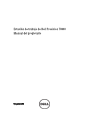 1
1
-
 2
2
-
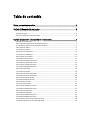 3
3
-
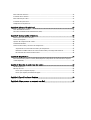 4
4
-
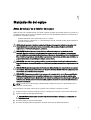 5
5
-
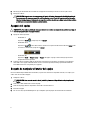 6
6
-
 7
7
-
 8
8
-
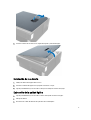 9
9
-
 10
10
-
 11
11
-
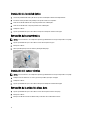 12
12
-
 13
13
-
 14
14
-
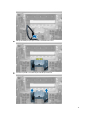 15
15
-
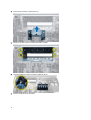 16
16
-
 17
17
-
 18
18
-
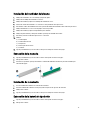 19
19
-
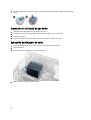 20
20
-
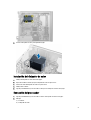 21
21
-
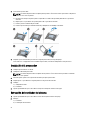 22
22
-
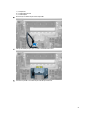 23
23
-
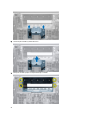 24
24
-
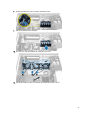 25
25
-
 26
26
-
 27
27
-
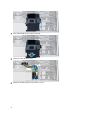 28
28
-
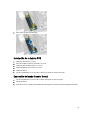 29
29
-
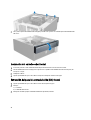 30
30
-
 31
31
-
 32
32
-
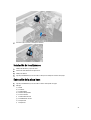 33
33
-
 34
34
-
 35
35
-
 36
36
-
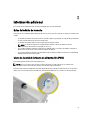 37
37
-
 38
38
-
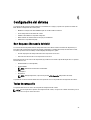 39
39
-
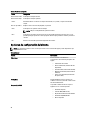 40
40
-
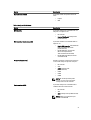 41
41
-
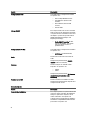 42
42
-
 43
43
-
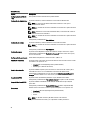 44
44
-
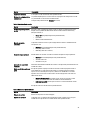 45
45
-
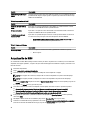 46
46
-
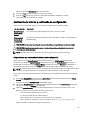 47
47
-
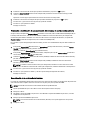 48
48
-
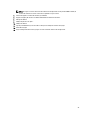 49
49
-
 50
50
-
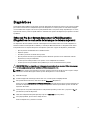 51
51
-
 52
52
-
 53
53
-
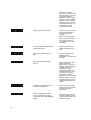 54
54
-
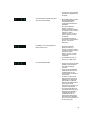 55
55
-
 56
56
-
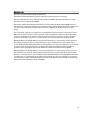 57
57
-
 58
58
-
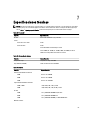 59
59
-
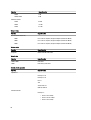 60
60
-
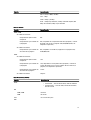 61
61
-
 62
62
-
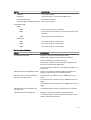 63
63
-
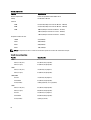 64
64
-
 65
65
-
 66
66
-
 67
67
Dell Precision T5600 El manual del propietario
- Tipo
- El manual del propietario
- Este manual también es adecuado para
Artículos relacionados
-
Dell Precision T5600 El manual del propietario
-
Dell Precision Tower 7810 El manual del propietario
-
Dell Precision T3610 El manual del propietario
-
Dell OptiPlex 390 El manual del propietario
-
Dell Precision Tower 7910 El manual del propietario
-
Dell OptiPlex 5070 Tower Manual de usuario
-
Dell OptiPlex 5070 Manual de usuario
-
Dell OptiPlex 3060 Manual de usuario
-
Dell Precision 3630 Guía del usuario
-
Dell OptiPlex 5060 Manual de usuario